Rješenje problema kada BIOS ne vidi USB flash pogon

- 3371
- 790
- Donald Willms
Tako da računalo nije lansirano s tvrdog diska, ali s USB pogona, morate promijeniti prioritet učitavanja BIOS -a. Takav flash pogon koristi se za obnavljanje sustava, resetiranje lozinki i drugih misija "spašavanja". Ali kako odabrati nosača ako nije prikazan u postavkama BIOS -a? Problem se može neovisno riješiti. Pod uvjetom da pogon radi i iz njega se čitaju podaci.

Kako ukloniti problem: BIOS ne "vidi" USB flash pogon?
Parametri BIOS -a
Provjerite je li omogućena podrška za USB uređaje. Kako to učiniti ovisi o modelu matične ploče. Nakon uključivanja računala na dnu zaslona, pojavit će se poruka "Pritisnite [tipku] za ulazak u postavljanje". Kliknite ga da biste išli na BIOS. I pronađite izbornik na nazivu kojeg postoji "USB".
Nove verzije BIOS -a
S novim verzijama BIOS -a možete raditi pomoću tipkovnice i miša. Također "naići na" podršku ruskom jeziku. Brzo ćete razumjeti parametre. Ali čak i ako nije, moći ćete konfigurirati narudžbu za preuzimanje i započeti kroz flash pogon.
- Otvorite karticu Advanced ("Napredno").
- Izbornik "Konfiguracija USB").
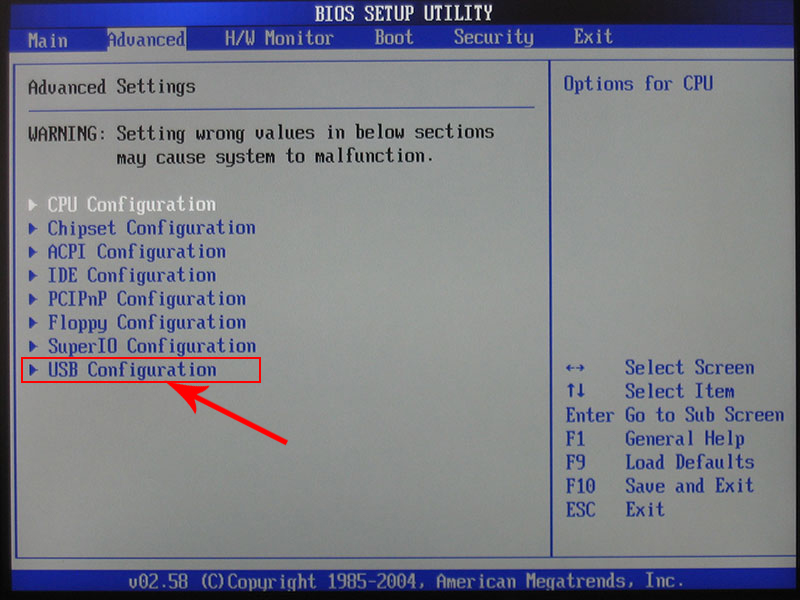
- Omogućite inicijalizaciju s vanjskih uređaja.
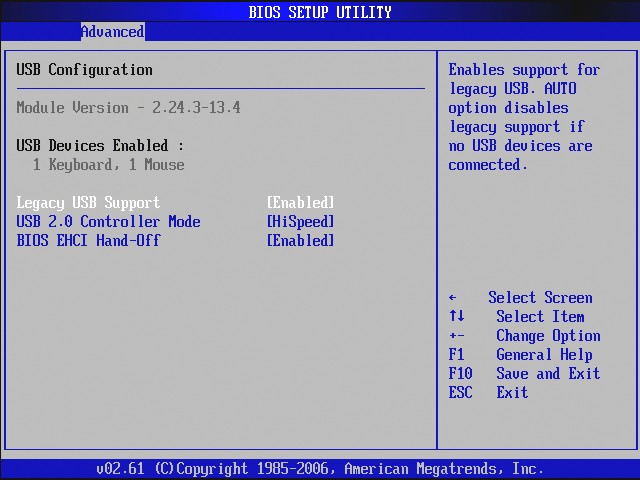
- Ova opcija može biti na drugom mjestu. Na primjer, u odjeljku "Boat" ("Boot"). Ovisi o vrsti BIOS -a. Usredotočite se na parametar "USB" u ime u ime.
- Tamo stavite prioritet lansiranja koji vam treba.
- Spremite promjene.
Nagrada
Nakon pokretanja BIOS -a, vidite dva popisa na plavoj pozadini? Tada imate verziju nagrade. Pomaknite se na izborniku, klikom na miša, neće raditi. Može se konfigurirati samo pomoću tipkovnice. Ispod ili sa strane bit će naznake koje gumbe za to pritisnite.
- Idite na odjeljak "Integrirani periferni otvor".
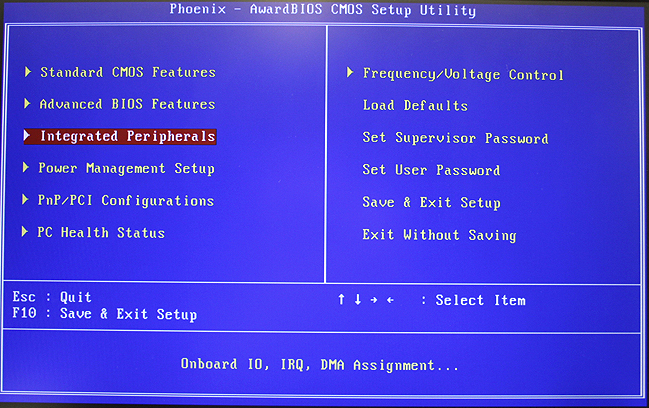
- Pronađite stavku "USB kontroler".
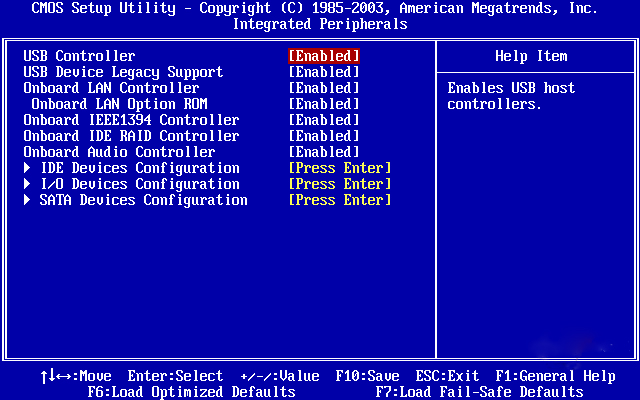
- Ako je parametar "onemogućeno" postavljen pored njega, promijenite ga u "Omogućeno".
- Možda postoji nekoliko takvih točaka.
- Vratite se na glavni izbornik. Da biste to učinili, kliknite ESC.
- Otvorite odjeljak "Napredne značajke BIOS -a".
- Idite na odjeljak "Integrirani periferni otvor".
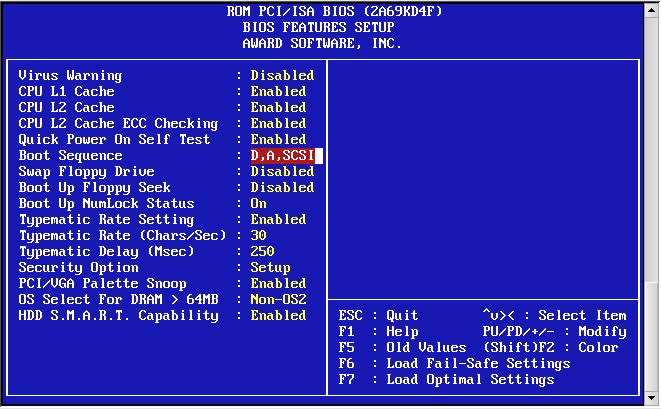
- Sljedeći - Pododjeljak "Prioritet za tvrdog diska".
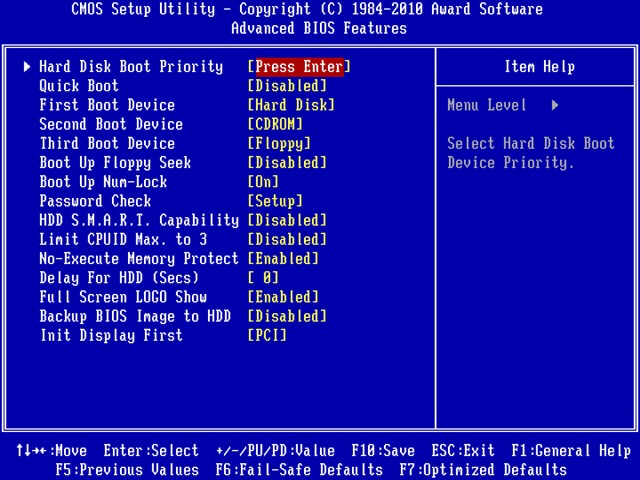
- Potreban vam je parametar "HDD-USB" ili "Patriot memorija". Odaberite ga i pomaknite prema gore pomoću tipke "+" ("plus").
Sada uzmite prioritet za posao.
- Idite na prethodni izbornik.
- Otvorite izbornik "Prvi uređaj za pokretanje".
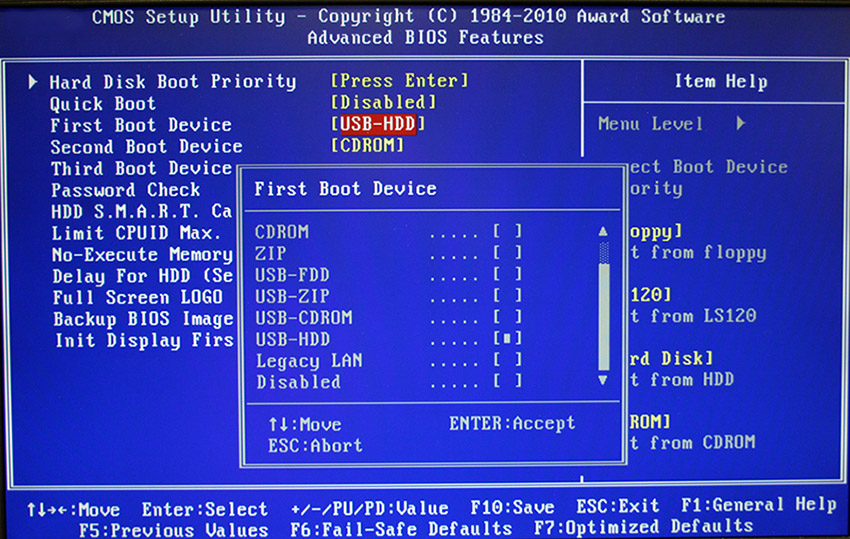
- Stavite tamo "HDD-USB" ili "FDD-USB".
- Drugi uređaj ("drugi uređaj") je bolje napraviti tvrdi disk ("Tvrdi disk"). Ako se flash pogon ne pokrene, pokretač pokretača će pročitati podatke s tvrdog diska.
- Pogledajte upute koja se ključ koristi za spremanje postavki. Natpis izgleda ovako: "F10 Spremi i izlaz". Sustav će tražiti da potvrdi radnju. Kliknite "Y" (prvo slovo engleske riječi "Da").
Kada završite s radom s pogonom, vratite prethodne postavke BIOS -a.
Ami bios
BIOS AMI sučelje je sivi zaslon, plavi font i niz oznaka na vrhu. Informacijski blok nalazi se s desne strane. Upravljanje mišem također je nepristupačno.
- Odjeljak "Napredno".
- Izbornik "USB konfiguracija".
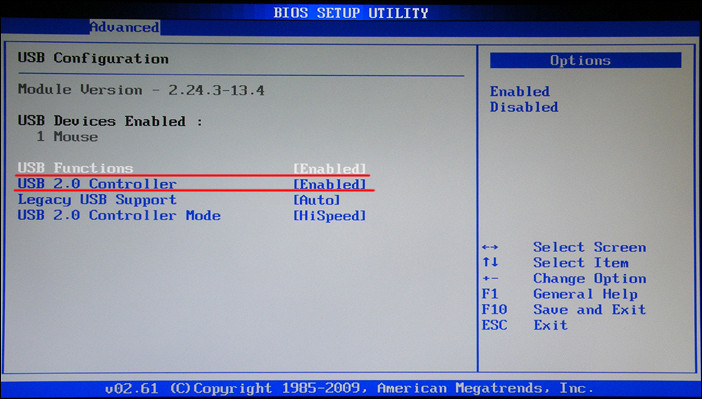
- Pored svih postavki, u ime koje postoje "USB kontroler" i "USB funkcija", napravite "Omogućeno".
Sada možete promijeniti parametre Bootloader -a:
- Tab "Boot".
- Parametar prioriteta uređaja za pokretanje.
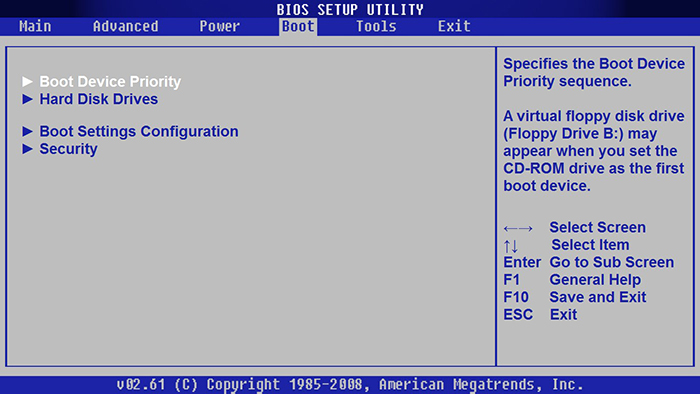
- Stavite flash pogon na prvo mjesto: "Patriot memorija" ili "USB".
- Kliknite ESC da biste se vratili na "Boot".
- Otvoreni "pogoni tvrdog diska".
- U "1. uređaju" odaberite Flash Consumer.
- Da biste spremili promjene, idite na karticu "Izlaz". Bit će stavka "Izlaz i spremanje".
BIOS PHOENIX-a
Bios Phoenix-Award je također sivi zaslon. Informacije o tome koje ključeve treba pritisnuti nalaze se u nastavku i istaknute su zelenom. Ako se računalo ne učita kroz pogon:
- Otvorite karticu "Periferne uređaje".
- Postoje dva parametra "USB kontroler". Postavite im vrijednosti "Omogućeno".
- Prioritet pokretanja možete konfigurirati u odjeljku "Napredno".
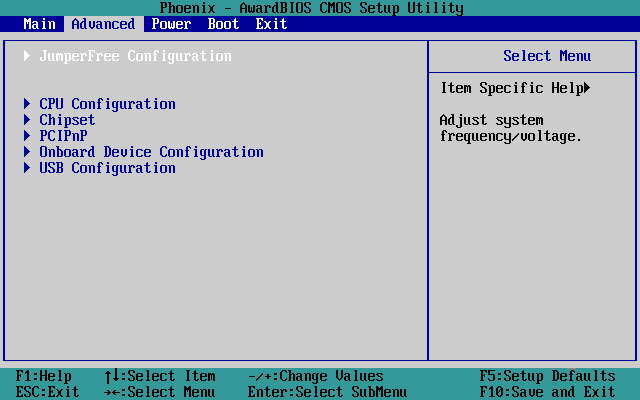
- Spremite promjene - idite na karticu "Izlaz" i odaberite "Izlaz i spremanje".
Uefi
Uključili ste USB podršku, ali iz nekog razloga nema flash pogona u BIOS -u? Problem bi se mogao pojaviti zbog UEFI - načina koji "štiti" pokretač od zlonamjernih programa i vanjskog koda. Ovaj će modul pokrenuti operativni sustav, čak i ako ispravno postavite BIOS. Što uraditi? Odspojite UEFI.
Postavke ovise o proizvođaču matične ploče. Prvi put:
- Otvorite karticu "Sigurnost".
- U parametru "Secure Boot" postavite značenje "onemogućeno".
- Odjeljak "Napredno".
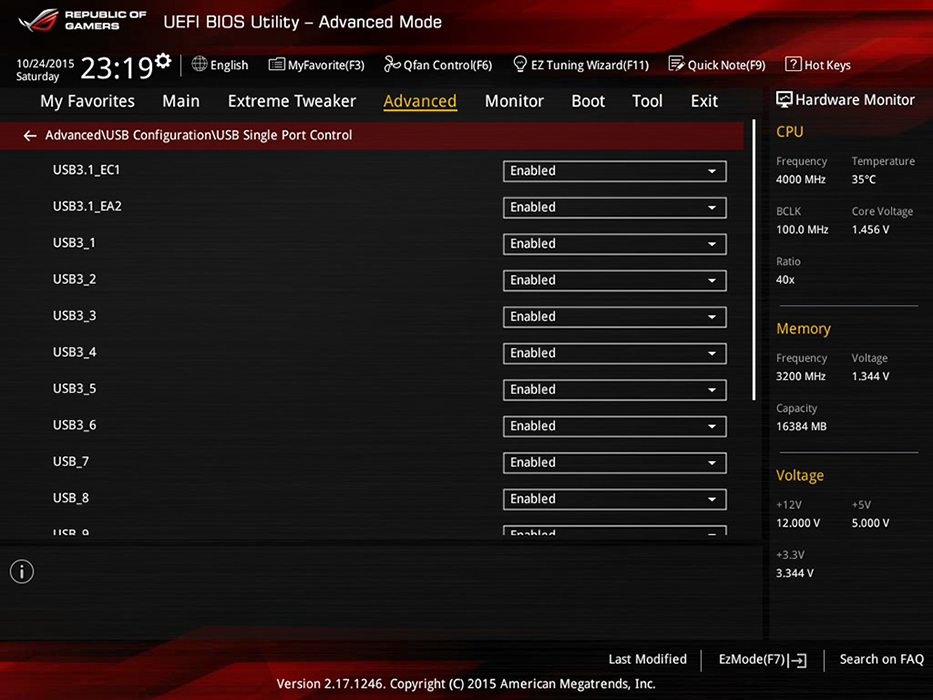
- Sistemska konfiguracija.
- U "Način pokretanja" odaberite "CSM" ili "Legacy i UEFI" umjesto "UEFI".
- Ova se stavka može nazvati "odabir načina OS".
- Boravak.
- Provjerite je li računalo učitano kroz nosač bljeskalice.
Druga metoda:
- Tab "Boot".
- Stavka "kontrola uređaja za pokretanje".
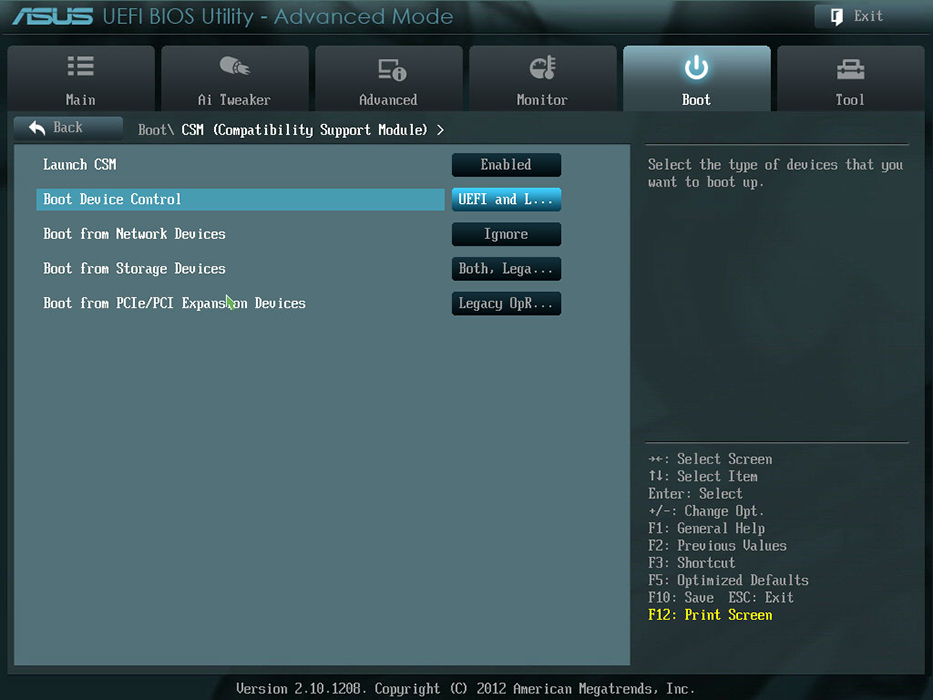
- Odaberite "Legacy i UEFI".
- Uštedjeti.
Nakon rada s nosačem ponovo uključite "zaštitu utovara".
Potreban nam je "pravi" flash pogon
Možda je poanta sam Flash pogon. Preciznije, kako se to bilježi. Ako ih podatke izravno kopirate, ništa neće uspjeti. Ali zašto je potrebno stvoriti "učitavanje" pogona? Da biste ga započeli, potreban vam je određeni "softverski scenarij". Bez njega, sustav neće razumjeti što općenito veze s nosačem.
Da biste stvorili flash pogon za pokretanje od LiveUSB Utility -a:
- Umetnite pogon u utor.
- Pokrenite instalacijski program.
- Na popisu odaberite svoj Flash nosač.
- Potvrdite instalaciju.
- Sada kroz ovaj pogon možete "oživjeti" sustav.
Da biste stavili OS treće strane, potrebna vam je gotova ISO-slika i program za snimanje. Na primjer, Ultraiso ili Rufus. Razmislite o drugom:
- Umetnite pogon u USB priključak.
- Pokrenite program.
- Označite potvrdnu potvrdnu točku "Stvori disk za pokretanje".
- Pritisnite gumb Disk.
- Navedite put do slike.
- Kliknite na "Start".
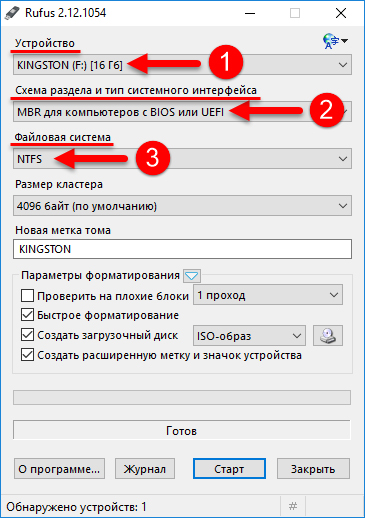
Učitavanje USB pogona može stvoriti Windows.
- Idite na "upravljačku ploču".
- Izbornik "Arhiva i restauracija". To je u kategoriji "Sustav i sigurnost".
- Popis s lijeve strane imat će stavke "Slika sustava" i "Disk za oporavak".
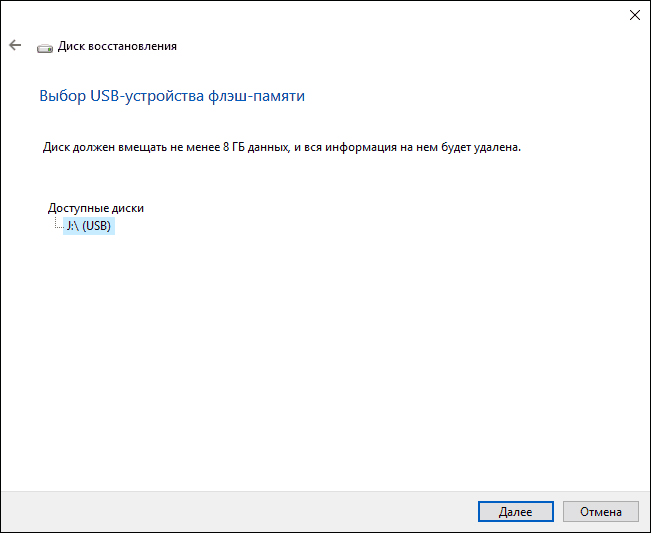
Ako BIOS ne "vidi" pogon za utovar, možda problem nije u njemu, već u postavkama. Nema potrebe bacati ga ispred vremena. Prvo pokušajte promijeniti konfiguraciju BIOS -a.
- « Pravila za korištenje programa Daemon Tools
- Kompresija datoteke u Winraru - kako to učiniti što je moguće efikasnije »

